台式机安装苹果系统教程
- 格式:doc
- 大小:375.50 KB
- 文档页数:5
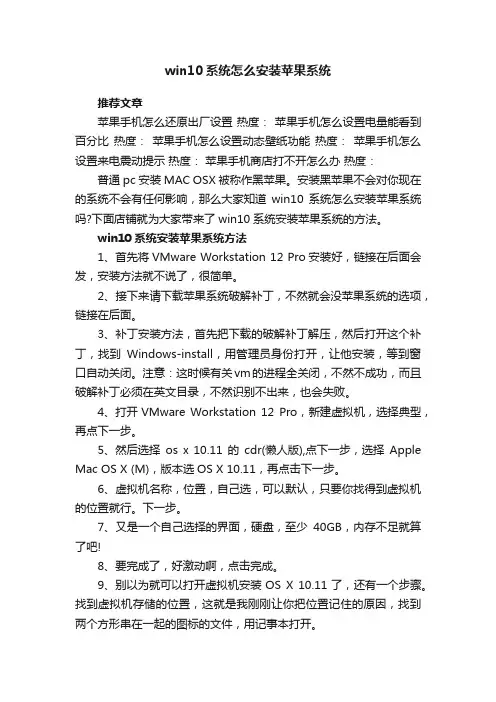
win10系统怎么安装苹果系统推荐文章苹果手机怎么还原出厂设置热度:苹果手机怎么设置电量能看到百分比热度:苹果手机怎么设置动态壁纸功能热度:苹果手机怎么设置来电震动提示热度:苹果手机商店打不开怎么办热度:普通pc安装MAC OSX被称作黑苹果。
安装黑苹果不会对你现在的系统不会有任何影响,那么大家知道win10系统怎么安装苹果系统吗?下面店铺就为大家带来了win10系统安装苹果系统的方法。
win10系统安装苹果系统方法1、首先将VMware Workstation 12 Pro安装好,链接在后面会发,安装方法就不说了,很简单。
2、接下来请下载苹果系统破解补丁,不然就会没苹果系统的选项,链接在后面。
3、补丁安装方法,首先把下载的破解补丁解压,然后打开这个补丁,找到Windows-install,用管理员身份打开,让他安装,等到窗口自动关闭。
注意:这时候有关vm的进程全关闭,不然不成功,而且破解补丁必须在英文目录,不然识别不出来,也会失败。
4、打开VMware Workstation 12 Pro,新建虚拟机,选择典型,再点下一步。
5、然后选择os x 10.11的cdr(懒人版),点下一步,选择Apple Mac OS X (M),版本选OS X 10.11,再点击下一步。
6、虚拟机名称,位置,自己选,可以默认,只要你找得到虚拟机的位置就行。
下一步。
7、又是一个自己选择的界面,硬盘,至少40GB,内存不足就算了吧!8、要完成了,好激动啊,点击完成。
9、别以为就可以打开虚拟机安装OS X 10.11了,还有一个步骤。
找到虚拟机存储的位置,这就是我刚刚让你把位置记住的原因,找到两个方形串在一起的图标的文件,用记事本打开。
10、使用记事本打开后,在smc.present = "TRUE" 后添加smc.version = 0,不弄的话打开虚拟机就会出错!11、接下来请回到虚拟机,打开os x 10.11虚拟机。

重装苹果系统教程重装苹果系统是当我们的电脑出现问题,或者我们想要清除旧系统并安装新系统时的一项重要操作。
下面就是重装苹果系统的详细步骤教程。
1. 备份数据在重装系统之前,我们首先需要备份我们的重要数据。
这可以通过将文件复制到外部硬盘或使用云存储服务完成。
确保备份完整,并且可以快速恢复。
2. 准备系统安装器在重装系统之前,我们需要准备一个苹果系统安装器。
如果你有一个安装盘或USB驱动器,你可以使用它们,但是在大多数情况下,我们可以使用网络直接下载系统安装文件。
3. 下载系统安装文件打开App Store应用程序,并搜索我们想要安装的苹果系统的名称。
点击下载并等待下载完成。
这个过程可能需要一些时间,具体取决于你的网络速度。
4. 创建安装盘或USB驱动器在系统安装文件下载完成后,它将自动启动安装。
可以选择关闭它,但是我们建议将其保留。
为了制作安装盘或USB驱动器,我们需要打开终端应用程序。
终端可以在“实用工具”文件夹下找到。
5. 形式化外置驱动器在终端中,我们需要输入以下命令来格式化外置驱动器:diskutil list识别外置驱动器列表后,找到我们想要格式化的驱动器,并记下其磁盘标识符。
然后,输入以下命令来进行格式化:diskutil eraseDisk JHFS+ MyDrive diskX将“MyDrive”替换为你想要的驱动器名称,将“diskX”替换为驱动器的磁盘标识符。
6. 创建安装器在格式化驱动器之后,我们需要输入以下命令来创建安装器:sudo /Applications/Install\ macOS\ Big\Sur.app/Contents/Resources/createinstallmedia --volume/Volumes/MyDrive如果你下载的是其他系统版本,你需要将“Big Sur”替换为相应的版本名称。
7. 安装系统创建安装器后,我们可以重新启动电脑并按住Option键,直到出现启动选项。
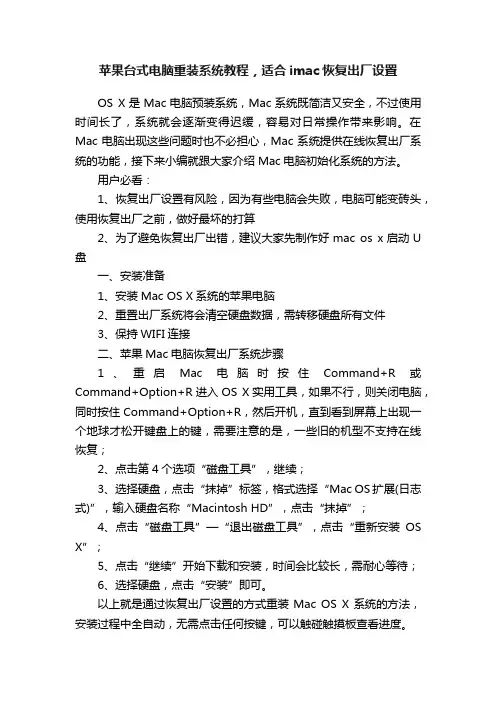
苹果台式电脑重装系统教程,适合imac恢复出厂设置
OS X是Mac电脑预装系统,Mac系统既简洁又安全,不过使用时间长了,系统就会逐渐变得迟缓,容易对日常操作带来影响。
在Mac电脑出现这些问题时也不必担心,Mac系统提供在线恢复出厂系统的功能,接下来小编就跟大家介绍Mac电脑初始化系统的方法。
用户必看:
1、恢复出厂设置有风险,因为有些电脑会失败,电脑可能变砖头,使用恢复出厂之前,做好最坏的打算
2、为了避免恢复出厂出错,建议大家先制作好mac os x启动U 盘
一、安装准备
1、安装Mac OS X系统的苹果电脑
2、重置出厂系统将会清空硬盘数据,需转移硬盘所有文件
3、保持WIFI连接
二、苹果Mac电脑恢复出厂系统步骤
1、重启Mac电脑时按住Command+R或Command+Option+R进入OS X实用工具,如果不行,则关闭电脑,同时按住Command+Option+R,然后开机,直到看到屏幕上出现一个地球才松开键盘上的键,需要注意的是,一些旧的机型不支持在线恢复;
2、点击第4个选项“磁盘工具”,继续;
3、选择硬盘,点击“抹掉”标签,格式选择“Mac OS扩展(日志式)”,输入硬盘名称“Macintosh HD”,点击“抹掉”;
4、点击“磁盘工具”—“退出磁盘工具”,点击“重新安装OS X”;
5、点击“继续”开始下载和安装,时间会比较长,需耐心等待;
6、选择硬盘,点击“安装”即可。
以上就是通过恢复出厂设置的方式重装Mac OS X系统的方法,安装过程中全自动,无需点击任何按键,可以触碰触摸板查看进度。
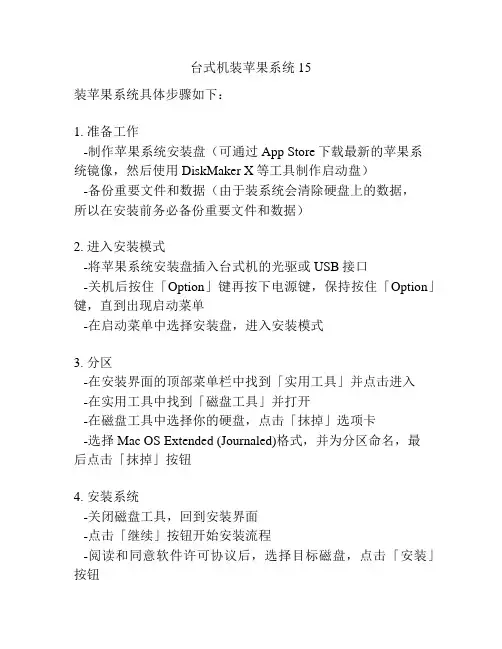
台式机装苹果系统15装苹果系统具体步骤如下:1. 准备工作-制作苹果系统安装盘(可通过App Store下载最新的苹果系统镜像,然后使用DiskMaker X等工具制作启动盘)-备份重要文件和数据(由于装系统会清除硬盘上的数据,所以在安装前务必备份重要文件和数据)2. 进入安装模式-将苹果系统安装盘插入台式机的光驱或USB接口-关机后按住「Option」键再按下电源键,保持按住「Option」键,直到出现启动菜单-在启动菜单中选择安装盘,进入安装模式3. 分区-在安装界面的顶部菜单栏中找到「实用工具」并点击进入-在实用工具中找到「磁盘工具」并打开-在磁盘工具中选择你的硬盘,点击「抹掉」选项卡-选择Mac OS Extended (Journaled)格式,并为分区命名,最后点击「抹掉」按钮4. 安装系统-关闭磁盘工具,回到安装界面-点击「继续」按钮开始安装流程-阅读和同意软件许可协议后,选择目标磁盘,点击「安装」按钮-等待安装过程完成,期间可能需要输入Apple ID和密码进行验证5. 设置系统-安装完成后,根据系统引导界面的提示进行初始化设置-设置语言、国家、键盘布局等基础选项-登录或创建Apple ID,可以选择不登录或稍后登录-进行一些隐私设置,如启用「位置服务」、「Siri」等-设置完成后,系统会进行一些初始化操作,等待一段时间以使系统完全准备好6. 更新系统和安装应用-在系统安装完成后,务必打开「App Store」并进行系统软件的更新,以获得最新的系统补丁-根据自己的需要,下载和安装其他应用程序(如Microsoft Office、Adobe Creative Suite等)7. 恢复数据-安装完成后,可以使用之前备份的文件和数据进行恢复-通过外接硬盘、云存储等方式将数据转移到新安装的系统中以上就是在台式机上安装苹果系统的具体步骤。
需要注意的是,在安装过程中可能会遇到一些问题和错误,这时可以通过参考相关的技术文档或向苹果官方技术支持寻求帮助。
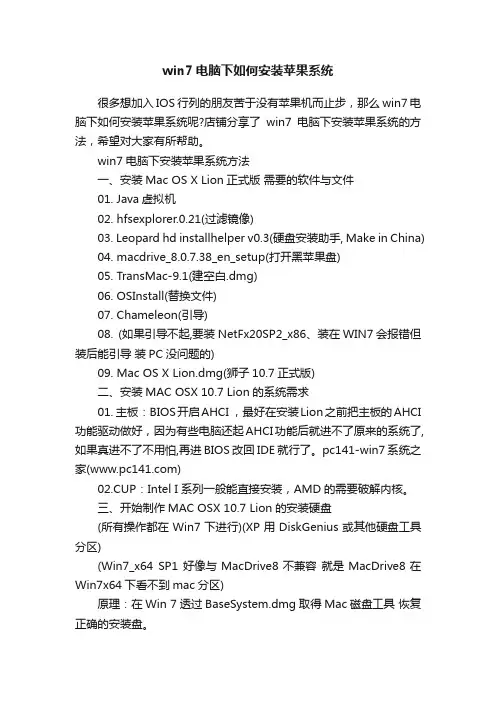
win7电脑下如何安装苹果系统很多想加入IOS行列的朋友苦于没有苹果机而止步,那么win7电脑下如何安装苹果系统呢?店铺分享了win7电脑下安装苹果系统的方法,希望对大家有所帮助。
win7电脑下安装苹果系统方法一、安装Mac OS X Lion正式版需要的软件与文件01. Java虚拟机02. hfsexplorer.0.21(过滤镜像)03. Leopard hd installhelper v0.3(硬盘安装助手, Make in China)04. macdrive_8.0.7.38_en_setup(打开黑苹果盘)05. TransMac-9.1(建空白.dmg)06. OSInstall(替换文件)07. Chameleon(引导)08. (如果引导不起,要装NetFx20SP2_x86、装在WIN7会报错但装后能引导装PC没问题的)09. Mac OS X Lion.dmg(狮子10.7正式版)二、安装MAC OSX 10.7 Lion的系统需求01. 主板:BIOS开启AHCI ,最好在安装Lion之前把主板的AHCI 功能驱动做好,因为有些电脑还起AHCI功能后就进不了原来的系统了,如果真进不了不用怕,再进BIOS改回IDE就行了。
pc141-win7系统之家()02.CUP:Intel I 系列一般能直接安装,AMD的需要破解内核。
三、开始制作MAC OSX 10.7 Lion的安装硬盘(所有操作都在Win7下进行)(XP用DiskGenius或其他硬盘工具分区)(Win7_x64 SP1 好像与MacDrive8不兼容就是MacDrive8在Win7x64下看不到mac分区)原理:在Win 7透过BaseSystem.dmg取得Mac磁盘工具恢复正确的安装盘。
01.建立3个分区,5G、9G、1G(全都不要格式化)。
将透过 9G + 1G 制作 5G 的Lion完整安装硬盘,安装10G 硬盘空间(9G + 1G合并)。
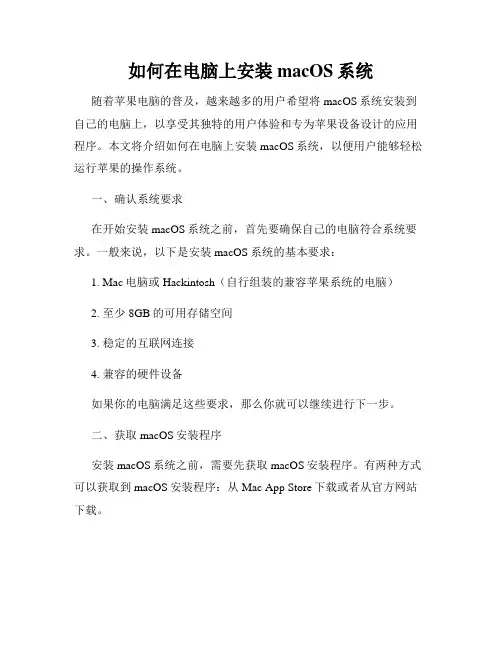
如何在电脑上安装macOS系统随着苹果电脑的普及,越来越多的用户希望将macOS系统安装到自己的电脑上,以享受其独特的用户体验和专为苹果设备设计的应用程序。
本文将介绍如何在电脑上安装macOS系统,以便用户能够轻松运行苹果的操作系统。
一、确认系统要求在开始安装macOS系统之前,首先要确保自己的电脑符合系统要求。
一般来说,以下是安装macOS系统的基本要求:1. Mac电脑或Hackintosh(自行组装的兼容苹果系统的电脑)2. 至少8GB的可用存储空间3. 稳定的互联网连接4. 兼容的硬件设备如果你的电脑满足这些要求,那么你就可以继续进行下一步。
二、获取macOS安装程序安装macOS系统之前,需要先获取macOS安装程序。
有两种方式可以获取到macOS安装程序:从Mac App Store下载或者从官方网站下载。
1. 从Mac App Store下载:如果你已经拥有一台苹果电脑,可以直接从Mac App Store中搜索并下载最新版本的macOS系统。
下载完成后,安装程序将自动保存在“应用程序”文件夹中。
2. 从官方网站下载:如果你没有苹果设备,可以通过访问Apple官方网站,从而获取到macOS安装程序。
在官方网站上,你可以找到最新版本的系统,并下载安装程序。
三、制作安装盘在继续安装过程之前,你需要制作一个可引导的安装盘。
这个安装盘可以是USB闪存驱动器、外接硬盘或者DVD。
1. 准备一个空的USB闪存驱动器或者外接硬盘。
2. 将该驱动器连接到电脑上。
3. 打开“磁盘工具”(Disk Utility),选择你的驱动器,并在“抹掉”(Erase)选项卡中将其格式化为“Mac OS Extended (Journaled)”格式。
4. 打开“终端”(Terminal)应用程序,并输入以下命令来制作引导盘:sudo /Applications/Install\ macOS\Mojave.app/Contents/Resources/createinstallmedia --volume/Volumes/MyVolume这里,“Install\ macOS\ Mojave.app”应该替换为你要安装的macOS 版本的名称,“/Volumes/MyVolume”应替换为你刚才命名的安装盘驱动器的路径。
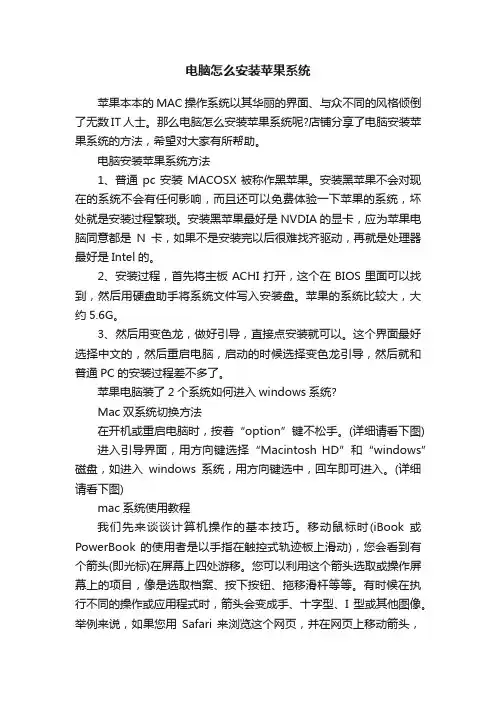
电脑怎么安装苹果系统苹果本本的MAC操作系统以其华丽的界面、与众不同的风格倾倒了无数IT人士。
那么电脑怎么安装苹果系统呢?店铺分享了电脑安装苹果系统的方法,希望对大家有所帮助。
电脑安装苹果系统方法1、普通pc安装MACOSX被称作黑苹果。
安装黑苹果不会对现在的系统不会有任何影响,而且还可以免费体验一下苹果的系统,坏处就是安装过程繁琐。
安装黑苹果最好是NVDIA的显卡,应为苹果电脑同意都是N卡,如果不是安装完以后很难找齐驱动,再就是处理器最好是Intel的。
2、安装过程,首先将主板ACHI打开,这个在BIOS里面可以找到,然后用硬盘助手将系统文件写入安装盘。
苹果的系统比较大,大约5.6G。
3、然后用变色龙,做好引导,直接点安装就可以。
这个界面最好选择中文的,然后重启电脑,启动的时候选择变色龙引导,然后就和普通PC的安装过程差不多了。
苹果电脑装了2个系统如何进入windows系统?Mac双系统切换方法在开机或重启电脑时,按着“option”键不松手。
(详细请看下图) 进入引导界面,用方向键选择“Macintosh HD”和“windows”磁盘,如进入windows系统,用方向键选中,回车即可进入。
(详细请看下图)mac系统使用教程我们先来谈谈计算机操作的基本技巧。
移动鼠标时(iBook 或PowerBook 的使用者是以手指在触控式轨迹板上滑动),您会看到有个箭头(即光标)在屏幕上四处游移。
您可以利用这个箭头选取或操作屏幕上的项目,像是选取档案、按下按钮、拖移滑杆等等。
有时候在执行不同的操作或应用程式时,箭头会变成手、十字型、I 型或其他图像。
举例来说,如果您用Safari 来浏览这个网页,并在网页上移动箭头,您会发现,当箭头移到文字或文字栏位(如 Google 文字框或 URL 栏位)上的时候,它会变成 I 型光标(有点像字母 "I" 的形状),通常这表示您可以与文字或栏位有所互动(例如输入或拷贝文字)。
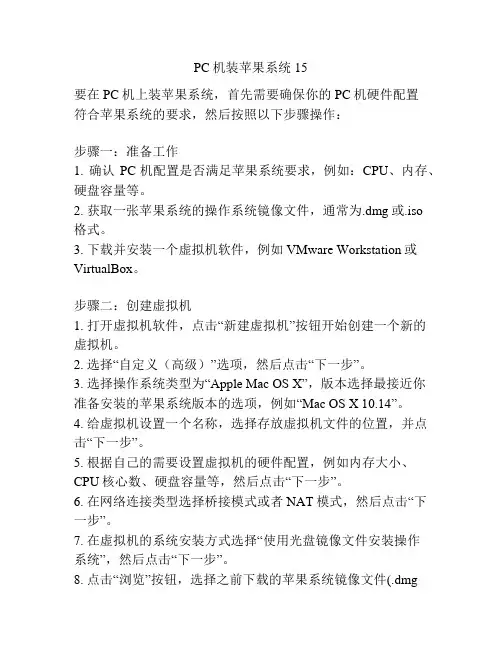
PC机装苹果系统15要在PC机上装苹果系统,首先需要确保你的PC机硬件配置符合苹果系统的要求,然后按照以下步骤操作:步骤一:准备工作1. 确认PC机配置是否满足苹果系统要求,例如:CPU、内存、硬盘容量等。
2. 获取一张苹果系统的操作系统镜像文件,通常为.dmg或.iso格式。
3. 下载并安装一个虚拟机软件,例如VMware Workstation或VirtualBox。
步骤二:创建虚拟机1. 打开虚拟机软件,点击“新建虚拟机”按钮开始创建一个新的虚拟机。
2. 选择“自定义(高级)”选项,然后点击“下一步”。
3. 选择操作系统类型为“Apple Mac OS X”,版本选择最接近你准备安装的苹果系统版本的选项,例如“Mac OS X 10.14”。
4. 给虚拟机设置一个名称,选择存放虚拟机文件的位置,并点击“下一步”。
5. 根据自己的需要设置虚拟机的硬件配置,例如内存大小、CPU核心数、硬盘容量等,然后点击“下一步”。
6. 在网络连接类型选择桥接模式或者NAT模式,然后点击“下一步”。
7. 在虚拟机的系统安装方式选择“使用光盘镜像文件安装操作系统”,然后点击“下一步”。
8. 点击“浏览”按钮,选择之前下载的苹果系统镜像文件(.dmg或.iso),然后点击“下一步”。
9. 点击“完成”按钮,虚拟机创建完成。
步骤三:安装苹果系统1. 启动虚拟机软件,并选中创建好的虚拟机,点击“启动虚拟机”按钮。
2. 虚拟机会自动进入苹果系统的安装界面,按照提示进行操作。
3. 选择安装语言,然后点击“继续”按钮。
4. 在安装界面的顶部菜单选择“实用工具”->“磁盘工具”,选择虚拟机的硬盘,格式化为Mac OS扩展(Journaled),然后关闭磁盘工具。
5. 点击“继续”按钮,选择刚才格式化的硬盘作为安装目标,然后点击“安装”按钮。
6. 等待安装过程完成,期间可能需要选择一些配置选项,按照提示进行操作。
7. 完成安装后,虚拟机会自动重启。
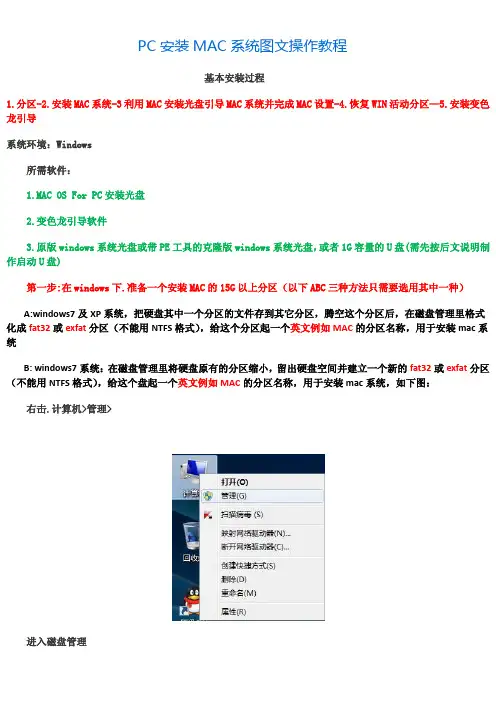
PC安装MAC系统图文操作教程基本安装过程1.分区-2.安装MAC系统-3利用MAC安装光盘引导MAC系统并完成MAC设置-4.恢复WIN活动分区—5.安装变色龙引导系统环境:Windows所需软件:1.MAC OS For PC安装光盘2.变色龙引导软件3.原版windows系统光盘或带PE工具的克隆版windows系统光盘,或者1G容量的U盘(需先按后文说明制作启动U盘)第一步:在windows下.准备一个安装MAC的15G以上分区(以下ABC三种方法只需要选用其中一种)A:windows7及XP系统,把硬盘其中一个分区的文件存到其它分区,腾空这个分区后,在磁盘管理里格式化成fat32或exfat分区(不能用NTFS格式),给这个分区起一个英文例如MAC的分区名称,用于安装mac系统B: windows7系统:在磁盘管理里将硬盘原有的分区缩小,留出硬盘空间并建立一个新的fat32或exfat分区(不能用NTFS格式),给这个盘起一个英文例如MAC的分区名称,用于安装mac系统,如下图:右击.计算机>管理>进入磁盘管理选择一个.觉得空间可以腾出来的那个盘.我选择了最后一个盘.F盘.然后选择"压缩卷"输入新分出来的空间大小.这里.我分了30G.也就是输入30720 (20G输入20480.).输入空间后.点击"压缩"得到了一个可用空间右击这个可用空间选择"新建简单卷"出现下一步提示.当然是直接点选了.再现下一提示.同样不需要理会.直接点击"下一步"再次选择"下一步"这里.选fat32或exfat分区(不能用NTFS格式),然后"下一步" 点"完成"给这个分区起一个例如MAC等英文的分区名称C:Windows XP系统:用Partition Manager(下载地址:/soft/25982.htm或百度搜索下载),具体操作方法为:运行Partition Manager,选中已经存在的分区,点击工具栏上的“调整大小”按钮,将原有分区的空间缩小。
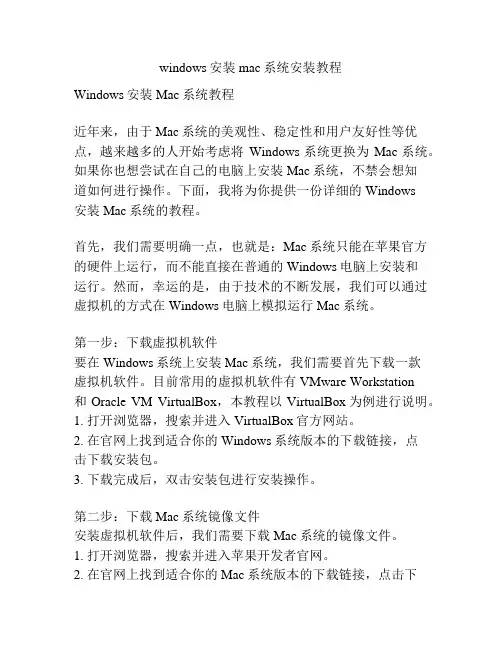
windows安装mac系统安装教程Windows安装Mac系统教程近年来,由于Mac系统的美观性、稳定性和用户友好性等优点,越来越多的人开始考虑将Windows系统更换为Mac系统。
如果你也想尝试在自己的电脑上安装Mac系统,不禁会想知道如何进行操作。
下面,我将为你提供一份详细的Windows安装Mac系统的教程。
首先,我们需要明确一点,也就是:Mac系统只能在苹果官方的硬件上运行,而不能直接在普通的Windows电脑上安装和运行。
然而,幸运的是,由于技术的不断发展,我们可以通过虚拟机的方式在Windows电脑上模拟运行Mac系统。
第一步:下载虚拟机软件要在Windows系统上安装Mac系统,我们需要首先下载一款虚拟机软件。
目前常用的虚拟机软件有VMware Workstation和Oracle VM VirtualBox,本教程以VirtualBox为例进行说明。
1. 打开浏览器,搜索并进入VirtualBox官方网站。
2. 在官网上找到适合你的Windows系统版本的下载链接,点击下载安装包。
3. 下载完成后,双击安装包进行安装操作。
第二步:下载Mac系统镜像文件安装虚拟机软件后,我们需要下载Mac系统的镜像文件。
1. 打开浏览器,搜索并进入苹果开发者官网。
2. 在官网上找到适合你的Mac系统版本的下载链接,点击下载安装包。
3. 下载完成后,得到一个名为dmg或iso的镜像文件。
第三步:创建虚拟机1. 打开VirtualBox软件,点击“新建”按钮,进入虚拟机创建向导。
2. 输入一个自定义的虚拟机名字,并选择Mac系统的版本。
3. 为虚拟机分配一定的内存大小,推荐分配4GB以上的内存。
4. 创建一个虚拟硬盘,并指定其容量大小。
5. 完成虚拟机创建向导,等待虚拟机创建完成。
第四步:设置虚拟机配置1. 在VirtualBox主界面上选择创建好的虚拟机,点击“设置”按钮。
2. 进入虚拟机设置页面,选择“存储”选项卡。
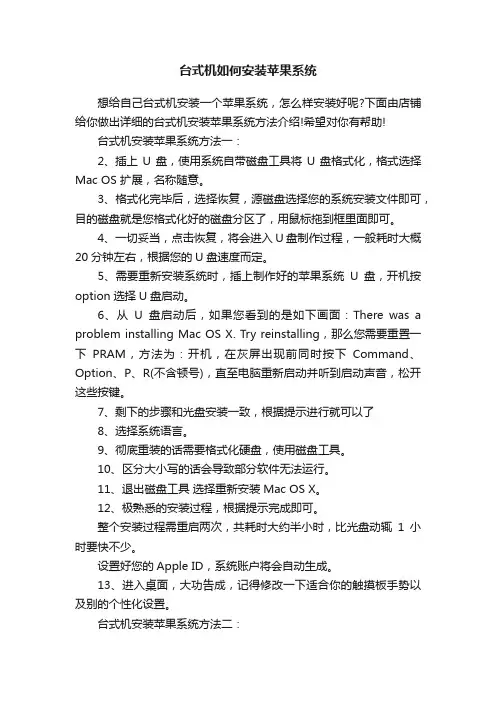
台式机如何安装苹果系统想给自己台式机安装一个苹果系统,怎么样安装好呢?下面由店铺给你做出详细的台式机安装苹果系统方法介绍!希望对你有帮助!台式机安装苹果系统方法一:2、插上U盘,使用系统自带磁盘工具将U盘格式化,格式选择Mac OS 扩展,名称随意。
3、格式化完毕后,选择恢复,源磁盘选择您的系统安装文件即可,目的磁盘就是您格式化好的磁盘分区了,用鼠标拖到框里面即可。
4、一切妥当,点击恢复,将会进入U盘制作过程,一般耗时大概20分钟左右,根据您的U盘速度而定。
5、需要重新安装系统时,插上制作好的苹果系统U盘,开机按option选择U盘启动。
6、从U盘启动后,如果您看到的是如下画面:There was a problem installing Mac OS X. Try reinstalling,那么您需要重置一下PRAM,方法为:开机,在灰屏出现前同时按下Command、Option、P、R(不含顿号),直至电脑重新启动并听到启动声音,松开这些按键。
7、剩下的步骤和光盘安装一致,根据提示进行就可以了8、选择系统语言。
9、彻底重装的话需要格式化硬盘,使用磁盘工具。
10、区分大小写的话会导致部分软件无法运行。
11、退出磁盘工具选择重新安装Mac OS X。
12、极熟悉的安装过程,根据提示完成即可。
整个安装过程需重启两次,共耗时大约半小时,比光盘动辄1小时要快不少。
设置好您的Apple ID,系统账户将会自动生成。
13、进入桌面,大功告成,记得修改一下适合你的触摸板手势以及别的个性化设置。
台式机安装苹果系统方法二:1、首先将主板ACHI打开,然后用硬盘助手将系统文件写入安装盘,苹果的系统比较大5.6G的样子。
2、然后用变色龙,做好引导,直接点安装就好啦。
这个界面最好选择中文的,然后重启电脑,启动的时候选择变色龙引导,然后就和普通PC的安装过程差不多啦。
这个要有耐心确实比较慢。
台式机安装苹果系统方法三:PC 机上安装 MAC OSX 苹果操作系统(非PPC模拟器)详细说明硬件配置:CPU:至少要支持SSE2指令集才可以的,想安装10.4.8版CPU 就必须得支持SSE3指令集主板:好象没什么限制呢,不过,nForce4Ultra主板+SATA硬盘=死刑(引用一位高手的话),假如你们使用的是这个型号主板和SATA 硬盘的话,那就赶快放弃好了显卡:也没有很多的限制,不过N卡就麻烦,10.4.7或以下的版本的N卡都没有第三方破解驱动,好在现在出了10.4.8,8.81内核的版本,这实在是N卡用户的福音,显卡一旦驱动不起来,就没办法修改分辨率和刷新频率,也没办法打开QE、CI和硬件加速,系统运行会有点慢,MAC系统装好但显卡驱动不了,默认的分辨率是1024*768,刷新频率为60,会很闪的,A卡用户就幸福了,只要下载第三方破解驱动安装再修改一下MAC系统自带的终端参数的话,一般都可以打开以上的三项功能(羡慕中,因为我用的就是N卡)声卡和网卡:一般来说,MAC装上后都可以支持大部分的声卡,就算不支持,现在网上有MAC声卡驱动下载的,安装一下就可以了,这个问题不是很大,网卡也有点麻烦,有很多都是要手工驱动的(我的一装好系统就可以直接上网了,可以说是10.4.7版本完美支持我的网卡吧),详细的硬件支持列表,远景论坛的置顶帖上有,大家感兴趣的话,可以去看看自己的爱机能不能装MAC吧安装步骤:第一步:先用PQ软件在硬盘上划分出一块主分区来安装MAC 10.4.7版本注意,一定要转换成为主分区,还没人能成功在逻辑分区上安装成功呢,假如你不想多系统并存只希望安装一个MAC的话,那就简单多了,直接安装在C盘上就好了,假如你是刻盘安装的话,安装过程比XP还快,大概10几分钟这样子。
普通PC机在Windows8.1下安装苹果mac系统图文详解教程前言在教程开始前,首先声明以下机油不适合安装黑苹果:1,处理器为AMD [内核不支持]2,带intel 核显/集显的笔记本电脑,但不是HD3000或者HD4000。
3,显卡为A卡3系列及以下的笔记本电脑。
4,综合2和3情况的台式机,如果不打算更换显卡,也不用去装了。
PS:ATI 7系列的显卡应该也驱动不了,现在苹果转向N卡,没有使用过ATI 7系列的显卡,也就没有为ATI 7系列开发驱动。
除非是6系列的马甲卡,否则ATI 7系列的显卡应该无解。
安装黑苹果是一段艰辛的路程,一个星期睡不好觉那是正常的事。
黑苹果没有速成教程,如果想在一天完美用上苹果系统,那你还是去买白苹果吧。
虽然按照此贴的教程安装mac应该不会丢失数据,但是建议一定要备份本地磁盘的数据,特别是珍贵的照片、工作档案等。
在安装mac前,你需要有vista或win7或win8环境和一个WINPE,XP不行,因为在XP 下操作相当麻烦,引导方式又不一样,不能使用easybcd。
一. 准备阶段1,分区给安装盘和系统盘强烈推荐一定要把这两个区放在最后面,如果把这两个分区从中间压缩卷出来,对这两个分区进行操作时非常危险,后面的分区随时可能消失,数据无价,一定要重视这个问题。
再者,mac变色龙需要主分区才能引导,而最后一个分区是可以转换成主分区的。
如果最后一个分区没空间压缩卷了,建议把最后一个分区的数据移到前面的分区,然后再对最后一个分区进行操作。
这样可以99%保证数据安全安装盘需要分6G空间,系统盘分25G以上,这个参考自己的硬盘和需求。
系统安装完后可以把6G的安装盘回收接下来新建系统盘分区在安装系统之前,最好把这两个分区弄成逻辑分区,等安装好系统后再把系统盘转换成主分区。
因为在磁盘工具那边抹盘的时候,主分区经常不能正常“抹掉”。
如果真的不能正常抹掉安装盘又没办法把主分区转换成逻辑分区,那么把系统盘标识符改成AF试试,怎么改?看后面。
如何电脑安装苹果系统教程电脑安装苹果系统是一项相对较为复杂的操作,但只要按照以下步骤进行操作,即可成功安装苹果系统。
首先,确保你的电脑满足苹果系统的最低配置要求。
通常来说,苹果系统的要求比较高,需要一定的硬件支持。
例如,你的电脑至少需要2GB的内存、8GB的硬盘空间以及一块支持苹果系统的显卡。
接着,准备一张U盘。
在安装苹果系统之前,需要将苹果系统镜像文件制作成可启动的U盘。
你可以在苹果官方网站上下载到苹果系统的镜像文件,并使用一些第三方软件(如TransMac)将镜像文件制作成可启动的U盘。
然后,进入电脑的BIOS设置页面。
按下开机键之后,按照电脑提示的指令,按下相应的按键(通常是F2、F8或Delete键)进入进入BIOS设置页面。
在设置页面中,找到“Boot”或“启动”的选项,并将U盘设为启动设备。
接下来,将制作好的U盘插入电脑,并重新启动电脑。
电脑重新启动时,会自动从U盘启动。
此时,你将进入苹果系统的安装界面。
在安装界面中,按照提示一步步进行操作。
首先,选择你要安装的语言、时区等基本设置。
然后,在磁盘选择界面中,选择你希望安装苹果系统的磁盘,并进行分区设置。
苹果系统通常要求将磁盘格式化为Mac OS扩展(日志式)格式。
在分区设置完成后,选择继续安装。
安装过程中,系统会进行一些必要的文件复制、软件安装等操作。
安装时间会根据你的硬件配置和系统镜像文件的大小而有所不同,请耐心等待。
当安装完成后,系统会要求你进行一些基本设置,例如创建用户账户、网络连接设置等。
按照提示进行操作,并设置好相应的选项。
最后,等待系统重启。
安装完成后,系统会自动重启,并进入你刚刚设置好的用户账户。
此时,你已成功安装苹果系统,可以开始享受苹果系统带来的各种优秀功能。
需要注意的是,电脑安装苹果系统可能会对你的数据造成一定的影响,请提前备份好重要数据。
另外,以上步骤仅供参考,具体操作可能会因电脑型号、苹果系统版本等因素而有所不同,请根据实际情况进行操作。
苹果台式机怎么重装系统
大家知道苹果台式机的MAC系统怎么重装吗?下面就让店铺教大家苹果台式机怎么重装吧。
苹果台式机重装系统的方法
关机状态下,按住Command +R键不放,再按一下开机键松手,注意此时Command +R键不能松开。
直到出现下图所示;
选择将要安装的系统语言,点击“→”继续
连Wi-Fi(【提前透露】重装大概需要6个小时,会自动下载美国苹果官网5个GB的安装包,所以用无线网卡的同志要注意流量了。
在家里或公司的同志们没事);
点击【磁盘工具】;
点击第二个磁盘(Macintosh HD ),如下图鼠标的位置所示;【注意】如果您安装了Windows双系统,那么下图会出现第三个磁盘(BOOTCAMP盘)这个不用抹掉,没有的话(下图中就没有)和不懂我在说什么的同志看下一步,没事;
点击第二个磁盘(Macintosh HD )后,如下图,选择中上方的“抹掉”选项卡,然后点击右下角的“抹掉…”。
【注意】此步骤为格盘,也就是清空电脑的磁盘,把它变为全新空白的,电脑里所有软件和文件都将清空;
关闭上面的窗口,选择【重新安装OS X】;
点击“继续”,后面的不用说了,选择“同意”之类的条款。
直到到下面这个界面,就可以放着去休息了。
注意看此条下面的【注意事项】。
普通台式机装苹果系统方法用腻了win系统,想安装一个苹果系统,该怎么办呢?下面由我给你做出详细的介绍!希望对你有帮助!一:只要不在苹果电脑上装 Mac 系统,统统都是“黑苹果”。
不存在“白苹果”、“黑苹果”之外第三类。
苹果一向推崇软硬件一体,而且采取封闭的策略。
所以想要真正体会苹果系统,只能花大价钱购买。
预算有限,则上二手的也可以。
本人在学生时代也心仪苹果很久,但最终也是工作后买了Mac。
开虚拟机卡,会不会是内存不足所致。
至少我的MacBook Pro可是配了8G内存4G不够。
例如,我刚下班打开电脑,没开启啥程序主要Safari、iTunes建议准备8G内存,有条件上16G。
因为 Mac 为了加快启动程序的速度,对已使用过的程序都会在内存保存,保证用户再次启动改程序的时候,能够快速开启。
而不是程序结束后,内存立刻释放。
二:普通电脑可以安装苹果系统,操作步骤:1、普通pc安装MACOSX被称作黑苹果。
安装黑苹果不会对现在的系统不会有任何影响,而且还可以免费体验一下苹果的系统,坏处就是安装过程繁琐。
安装黑苹果最好是NVDIA的显卡,应为苹果电脑同意都是N卡,如果不是安装完以后很难找齐驱动,再就是处理器最好是Intel的。
2、安装过程,首先将主板ACHI打开,这个在BIOS里面可以找到,然后用硬盘助手将系统文件写入安装盘。
苹果的系统比较大,大约5.6G。
3、然后用变色龙,做好引导,直接点安装就可以。
这个界面最好选择中文的,然后重启电脑,启动的时候选择变色龙引导,然后就和普通PC的安装过程差不多了。
三:要装黑苹果的话必须是英特尔的处理器!!黑苹果的系统是在苹果系统采纳INTEL内核CPU后才被普通兼容机兼容的,那个时段最低端的苹果电脑配置,至少CPU是酷睿1代,主板是945平台。
黑苹果实际上是用的苹果原版的硬件驱动,进行修改模拟后才运行的了的,你CPU和主板的型号太旧,那驱动想必很难很难找到。
苹果驱动是直接整合在系统里的,CPU和主板过不去,就连安装系统都安装不了,更别说折腾其他硬件了。
win安装mac系统安装教程标题:Win系统上的Mac系统安装教程简介:本文将为大家详细介绍在Windows操作系统上安装Mac系统的步骤和注意事项。
通过以下简明的教程,你将能够在自己的Windows电脑上体验到Mac的便捷和优良性能。
步骤一:准备工作1. 确认你的电脑硬件配置是否满足Mac系统的要求,比如处理器、内存和存储空间。
2. 下载Mac系统的镜像文件,可以从官方网站或其他可信来源获取。
步骤二:创建虚拟机1. 在Windows电脑上,我们需要使用虚拟机来安装Mac系统。
推荐使用VMware Workstation或VirtualBox。
2. 安装并打开虚拟机软件,点击“新建虚拟机”来创建一个新的虚拟机。
步骤三:配置虚拟机1. 在虚拟机创建向导中,选择“典型安装”并点击“下一步”。
2. 在“选择操作系统”界面,选择“Apple Mac OS X”作为操作系统类型。
3. 在“选择版本”界面,选择你下载的Mac系统的版本。
4. 分配足够的内存和处理器资源给虚拟机。
建议至少分配4GB内存和2个处理器核心。
5. 创建虚拟磁盘并设置其大小。
推荐至少50GB的磁盘空间。
6. 设置虚拟机的名称和存储位置,点击“完成”。
步骤四:安装Mac系统1. 在虚拟机主界面,选择新创建的虚拟机并点击“设置”。
2. 在设置界面,选择“存储”,然后点击“空”下方的光盘图标。
3. 选择“使用物理光盘/光盘镜像文件”,并导航到你下载的Mac系统镜像文件。
4. 点击“确定”保存设置,然后启动虚拟机。
5. 在虚拟机启动过程中,按照提示进行Mac系统的安装。
请注意,该过程可能需要一些时间。
6. 安装完成后,重新启动虚拟机。
步骤五:配置Mac系统1. 在虚拟机启动后,根据提示进行Mac系统的初始设置,包括语言、地区和网络设置等。
2. 登录你的AppleID,如果没有可以创建一个新的。
这将使你能够享受到Mac系统的更多功能和服务。
步骤六:配置共享功能1. 在虚拟机主界面,选择“设置”。
手把手教你在Windows系统上安装苹果系统,这样的双系统你值得拥有昨天win10专业版安装想必大家都看了今天我们就在它的基础上安装苹果系统玩玩就是我们所说的win10和苹果的双系统这篇教程是真正的手把手教你不信?那就开始吧!↓↓↓安装目录一准备工作二配置EFI磁盘文件三开始系统安装四在苹果系统下配置EFI分区引导五双系统开机图标优化一准备工作:1、下载安装苹果所用的工具。
①所用的所有工具小编都上传到QQ群149953012的文件中了。
②进群后,在群文件中找文件夹windows系统下安装黑苹果工具,双击进入。
③将里面的6个文件全部下载到你的桌面解压zip压缩包,解压密码在公众号回复解压密码获取,或者在QQ群咨询。
然后准备一个U 盘或者移动硬盘。
把这6个文件复制过去备用。
2、下载苹果系统macOS的镜像文件。
由于文件比较大,5.12G,因此小编上传到了百度网盘。
名称:macOS Sierra 10.12.6 16G29 Installer with Clover 4123.dmg 链接:https:///s/16qvwemO3fpt6aBMxc8_GKw 密码:2leg下载完务必右击属性,和下面截图对照下文件的大小,看是否一样,如果不一样,需要重新下载。
否则安装会出错。
大小:5,500,020,736 字节3、准备另外一个大于8G的空U盘(和上面的U盘不是同一个),用来制作引导安装苹果系统和制作苹果系统的镜像文件用。
如下图,小编准备是这个Sandisk(闪迪)U盘。
开始制作引导工具和镜像文件:1)打开从QQ群里面下载的文件夹 TransMac_10-3,双击打开setup.exe。
2)点击next。
3)选择 i accept the agreement,点击next。
4)默认路径即可,直接点击next。
5)点击next。
6)默认两个都选择上,不用修改,点击next。
7)点击install。
8)完成后,点击finsh。
不用光驱也能装苹果系统!其实很简单,不要看网上那么复杂。
准备工具(1) 下载镜像文件(ISO)的苹果系统.(2)下载硬盘助手和变色龙(Chameleon Install)还有一张PE系统盘XP W7也得
(2) 格式化两个分区用格式用FAT32。
一个7G另一个30这样看你在苹果系统要不要装软件了,要的话就多点。
(3)启动硬盘助手选择你下载好苹果系统镜像文件在选择你格式好的分区(7G)那个其他选项全选,选择写入,等会,不要操作其他东西,写完就关闭
(4)启动变色龙根据你的系统选择好系统安装就可以了。
(5)重新启动计算机等下会有选择系统选择下面那个,就是变色龙的英文(Install)这是会有很多选项用键盘方向选择,移到最后苹果的标志。
只有那个能装,前面的不要选也不要选微软图标,找到了就用键盘方向键下移就会看见BOOT就选那个回车。
OK得下就进苹果系统了,有些朋友键盘鼠标动不得,那就要换USB接口的了。
(6)选择中文
单击下一步———选择使用程序——磁盘工具
---选择你刚才分区出来的另一个30G分区在右边选择抹掉在选择,在宗卷格式选择MAC OS扩展日志式)名称自己填,按下抹掉
,OK了就关闭单击继续——同意,此时就看见刚才你抹掉的分区了,苹果系统就装在哪里,
下步。
此时不要选择安装,选择自定义根据你的系统来选
,这里要小心点,成败就在这里,由于大家的机器不一样,我也不能帮大家了,选好就按完成,选择安装就OK了。
(7)安装完了,重新启动,此时在自检系统出进不了系统,之前我也晕了,但看那英文就知道是没有活动的分区,所以要用到我们系统盘的PE也就是XP或W7的安装盘。
你可以在WINDOWS之前下载一个PE系统这样就用不到光盘和光驱了,这是对没有光盘和光驱的朋友。
放光盘重启进入WINDOWS PE进入后选择磁盘工具,进去有提醒全部取消或否,进入磁盘工具设c盘为活动分区OK,重新启动拿出光盘,选择系统还是变色龙那个,哈哈进去得就准备享受MAC的魅力吧,此时还要填点东西
(8)选择show aii找到China接着按Continue
下一步也是选择show aii
接下来是选Do not transfer my information now(也就是最后一个)按下一步Continue下来可以不用填
直接按Continue下一步就是乱写按Continue
这步也可以乱填,下一步要写用户名了密码可以不填,填前面两个就得了按Continue这步要等久点,弹出一个窗口选最后一个按Continue————-GO,如果进去是英文的话就在在图标哪里找到有个像齿轮的图标选择出来就选择像一面国旗的英文叫International找到简体中文把它托到第一就OK了
,关闭,在注销就OK了,注销是在开始的最后一个。
回来就是中文了,好了看见苹果的魅力了吗?写了那么久,我发现很多网友很简单的东西都要问,那么多人都要问我我不累死啊。
你们的问题百度没有吗?你们不会用百度吗?难道你们有什么不懂就问人吗?百度都能解决你们的问题,不是我想说什么,可是那么多人,个个都问我,我会死的,以前我谁都不问,都是百度学来的,难道你们比我笨?变色龙安装程序Chameleon Install 2.0下载
/soft/1/12/13748.html。